Ditulis oleh Nur Budiyanto pada tanggal 03 Sep 2009
Membuat dan mendesain website tentulah sangat mahal dan tidak efektif jika harus dikerjakan 100% online, kebanyakan webmaster akan mendesain website di komputer lokal sebelum memasangnya di internet. Untuk menjalankan sebuah aplikasi web, kita membutuhkan sebuah aplikasi yang dinamakan Webserver. Webserver ini yang harus diinstal dan berjalan (memberikan service) di komputer lokal, yang akan berfungsi untuk menjalankan aplikasi-aplikasi web atau dengan kata lain akan berfungsi sebagai server bagi dirinya sendiri. Beberapa keuntungan emiliki webserver sendiri antara lain:
-
Dapat digunakan untuk menguji website yang dibangun sebelum di publish di internet.
- Bagi pengguna CMS yang baru dapat bereksperimen dan meng-eksplore fitur-fitur CMS tanpa khawatir mengacaukan Web di internet. Dan tentunya tidak dikenakan biaya internet dan akses yang lebih cepat
- Dapat melakukan pekerjaan lebih efisien dan hemat biaya, sebab desain web atau menulis artikel dilakukan di localhost terlebih dahulu baru kemudian mempublishnya di internet
- Bagi yang cukup mahir, mengedit tema di localhost sangatlah menarik sebab kita bisa langsung mengedit filenya secara langsung dan tidak repot-repot upload
- Webserver ini juga bisa dijadikan webserver untuk Local Area Network (LAN) yang terdiri atas beberapa komputer. Dan tiap-tiap komputer dapat mengaksesnya langsung seperti halnya di internet (perlu konfigurasi tambahan)
Bagi pemakai windows, kita mengenal adanya IIS (Internet Information Services) sebagai webserver bawaan dari Microsoft, sedangkan bagi pemakai *nix (Unix dan turunannya) WebServer Apache sudah sangat dikenal kehandalannya. Pada dasarnya Apache memang hadir untuk mensupport server-server berbasis Unix. Walau demikian, bagi platform non-unix, hubungan sejarah tersebut tidak perlu dikhawatirkan bila Anda memilih untuk menggunakan Apache. Apache dilaporkan berjalan pada sebagian besar platform server populer, termasuk Microsoft Windows (seperti Windows NT/XP/2000). Dengan dukungan yang luas tersebut dapat dikatakan bahwa mesin apapun yang Anda jalankan, kemungkinan besar mensupport Apache.
Apache merupakan webserver yang paling banyak dipergunakan di internet. Ada beberapa alasan mengapa demikian:
- Apache merupakan salah satu produk opensource, dimana termasuk kategori software freeware
- Program yang sederhana namun powerfull, mudah diinstal dan dikonfigurasi
- Menyajikan banyak fitur dan modul, serta kompatibel dengan program-program third-party
- Disupport oleh banyak platform server (termasuk FreeBSD, BSDI, OPENBSD, LINUX, HP-AUX, AUX, IRIX, bahkan windows)
- Kecepatan respon yang tinggi (terhadap request klien)
- Performansi dan stabilitas yang dapat diandalkan
- Penanganan bug dan pengembangan yang cepat
- Dukungan sekuritas
- Dukungan user dan vendor
Seperti disebutkan pada point 3 "Menyajikan banyak fitur dan modul, serta kompatibel dengan program-program third-party" semacam php, asp, mysql, postgresql dll, kerjasama ideal dan populer adalah antara apache dengan program third party, yaitu PHP dan MySQL. Di lingkungan Linux, kerjasama tersebut menghasilkan singkatan baru: LAMP=Linux Apache Mysql PHP. Sedangkan di windows menjadi WAMP=Windows Apache MySQL PHP.
Didalam sebuah aplikasi atau website dibutuhkan database untuk menyimpan sumber data aplikasi. MySQL dipilih sebagai alternatif database karena ketersediaan yang mudah di internet, dirilis untuk berbagai sistem operasi (termasuk windows dan Linux), dan telah tersedia connector yang menghubungkan antara aplikasi Java dengan database MySQL. Sedangkan PHP adalah nahasa pemrograman web yang sangat populer, PHP merupakan akronim dari Hypertext Prepocessor merupakan bahasa scripting yang dapat menyatu (embedded) dengan kode-kode HTML dan dieksekusi di sisi server (server side scripting). Semua perintah yang ditulis akan dieksekusi oleh server dan hasil jadinya berupa kode HTML yang dapat diakses melalui browser.
Berikut adalah sofware-software wamp (windows-apache-mysql-php) yang tersedia secara gratis antara lain:
- apache2triad
- easyphp
- xampp
- wampserver
- apachePHPMySQL
- appserv
- Webserv
- Dongkrak-Kioss | produk dalam negeri
berikut adalah sekilas tutorial instalasi salah satu WAMP yaitu XAMPP.
Install webserver, PHP dan MySQL dengan menggunakan aplikasi yang sudah menyatu
XAMPP.
Banyak orang tahu dari pengalaman mereka sendiri bahwa tidak mudah untuk menginstal sebuah web server Apache dan akan sulit jika anda ingin menambahkan MySQL, PHP dan Perl. XAMPP adalah cara mudah untuk menginstal distribusi Apache berisi MySQL, PHP dan Perl. XAMPP adalah benar-benar sangat mudah untuk menginstal dan menggunakan hanya men-download, dan extract. Dengan XAMPP tidak perlu lagi menginstal satu persatu Apache, MySQL, dan PHP.
Kelebihan XAMPP adalah multi platform Berjalan di Windows OS, Linux, Mac X
OS, dan Solaris. Untuk versi Windows bisa di download :
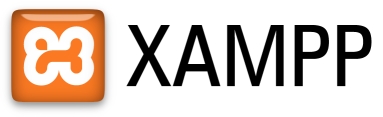
Distribusi untuk Windows 98, NT, 2000, 2003, XP dan Vista. Versi ini berisi: Apache, MySQL, PHP + pear, Perl, mod_php, mod_perl, mod_ssl, openssl, phpMyAdmin, Webalizer, Mercury Mail Transport System for Win32 and NetWare Systems v3.32, Ming, JpGraph, filezilla FTP Server, mcrypt, eAccelerator , SQLite, dan WEB-DAV + mod_auth_mysql.
- Setelah selesai download, double klik file hasil download
- Akan muncul pilihan bahasa, pilih bahasa yang akan digunakan
- Akan muncul windows dialog setup, klik next
- Berikutnya akan muncul kotak dialog untuk menentukan letak folder (defaultnya di c:\xampp), klik install
- Tunggu beberapa saat, xampp sedang menjalankan proses instalasi
- Setelah muncul windows yang memberitahukan proses install telah komplet, klik finish
- Setelah itu akan muncul pertanyaan untuk menginstall layanan XAMPP Server (Apache, MySQL dan FileZilla), klik yes
- Tunggu beberapa saat, akan muncul beberapa pertanyaan apakah akan menginstall service.... (Apache, MySQL dan FileZilla). ikuti perintahnya
- Jika didalam komputer firewall dihidupkan akan muncul kotak peringatan, klik unblocking.
- Ikuti perintah dan tunggu sampai instalasi lengkap
Untuk menguji hasil installasi, gunakan browser (Internet Explorer, Mozilla, Firefox, Opera dll) kemudian pada address ketikkan: http://localhost
Semoga bermanfaat,
Maznoer
Link: http://nurbudy.staff.ugm.ac.id/?menu=art&id=14&judul=Website_di_Komputer_Lokal